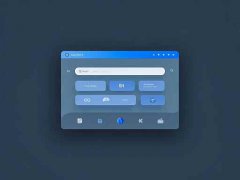电脑在我们的日常生活和工作中扮演着重要角色,系统的稳定性和性能直接影响到使用体验。当遇到系统崩溃、运行缓慢或者其他故障时,重装操作系统成为一种常见且有效的解决方案。本文将深入探讨Windows系统重装的具体步骤,帮助用户顺利完成这一过程,同时分享一些相关的硬件评测和DIY技巧以增强整体性能。

重装Windows系统的准备工作至关重要。在开始之前,确保重要数据已经备份。在这方面,外部硬盘或云存储都是不错的选择。使用系统自带的备份工具可以大大简化这一过程。下载所需的驱动程序和软件安装包,以便在新系统安装完成后,能够迅速恢复工作。
步骤一:创建启动U盘。如今,U盘已经成为重装系统的主流媒介。可以使用微软提供的Windows USB/DVD Download Tool或其他第三方工具,将下载好的Windows镜像文件写入U盘。成功后,确保你的电脑能够从U盘启动,通常需要在BIOS设置中调整启动顺序。
步骤二:启动安装程序。将已经制作好的启动U盘插入电脑,重启设备。在电脑启动时按下指定的按键(如F2、F12或Del)进入BIOS菜单。在BIOS中选择U盘作为第一启动项,保存退出后,电脑将自动进入Windows安装界面。
步骤三:选择安装类型。安装程序启动后,首先选择语言、时间和键盘布局,点击下一步进入安装界面。在这里,用户可以选择自定义(高级)安装选项,以便进行干净的系统安装。此时将显示硬盘分区情况,可以选择删除旧的分区,从而清除所有旧数据,然后重新格式化并选择安装。
步骤四:等待安装。系统会自动重启几次。根据电脑性能和所选驱动的不同,整个过程可能需要一些时间。耐心等待,勿在此时进行其他操作,以避免系统错误。
步骤五:完成设置。系统安装完成后,用户需按照屏幕指示进行一些基本设置,如确定时区、创建用户账户等。接下来,可以开始安装之前准备好的驱动程序和常用软件。在此过程中,确保系统及时更新到最新版本,以提升安全性和性能。
安装完成后,建议进行性能优化。简单的操作如禁用不必要的启动项、调整电源设置、定期清理系统垃圾文件与更新驱动程序,能够显著提升使用体验。对于有更高性能需求的用户,可以学习DIY组装技巧,通过更换更高效的硬件来提升整体性能。
最终,重装Windows系统不仅是解决困扰的一步,更是提升系统性能的重要途径。无论是在家中使用,还是在企业环境中,掌握这一技能都有着非常实用的价值。
常见问题解答(FAQ)
1. 重装系统时会丢失数据吗?
会的,请务必在重装前备份重要数据。
2. 如何创建Windows启动U盘?
可以使用Windows USB/DVD Download Tool或Rufus等工具,将Windows镜像写入U盘。
3. 重装后需要重新激活系统吗?
如果使用了同一台电脑,可以输入之前的激活密钥进行激活,无需重新购买。
4. 重装系统会影响电脑性能吗?
重装系统后,若进行适当配置与优化,将提升性能,减少崩溃和卡顿现象。
5. 如果在重装过程中遇到问题该怎么办?
可参考网络上的解决方案或联系专业人士帮助排除故障。